Photoshop制作流星撞擊星球的場景
時間:2024-02-08 14:15作者:下載吧人氣:22
最終效果預覽

1、首先創建一個新文檔,大小為740*700px,背景填充黑色,創建一個新圖層,命名為“星球”,并使用橢圓選框工具,按住shift鍵繪制作一個圓形選區,然后填充白色,如圖所示。
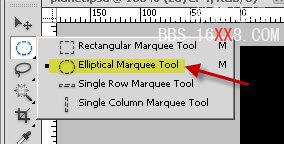
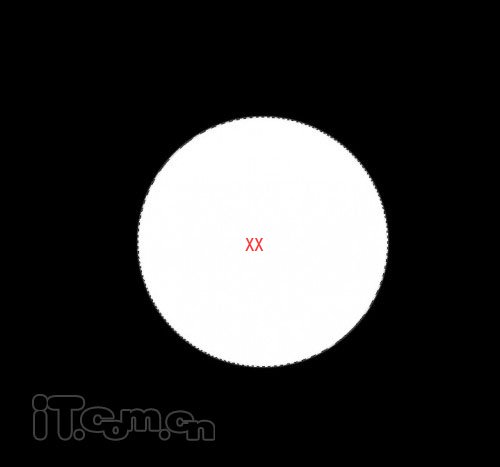
把這個圓形移動到右下角。
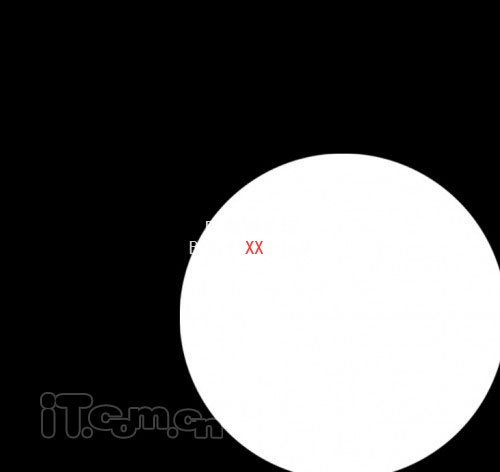
2、為“星球”圖層添加圖層樣式
陰影
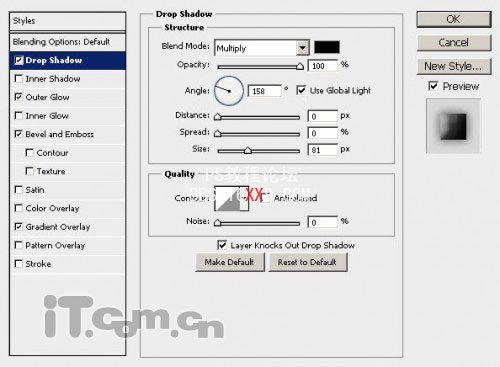
外發光
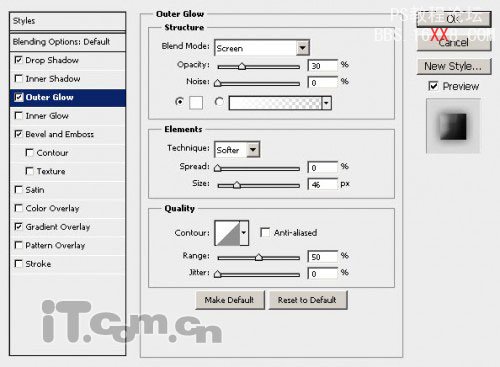
斜面浮雕
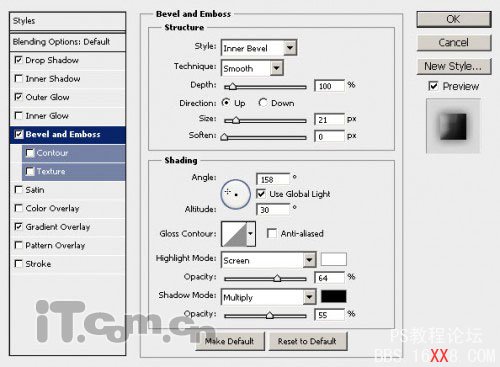
漸變疊加
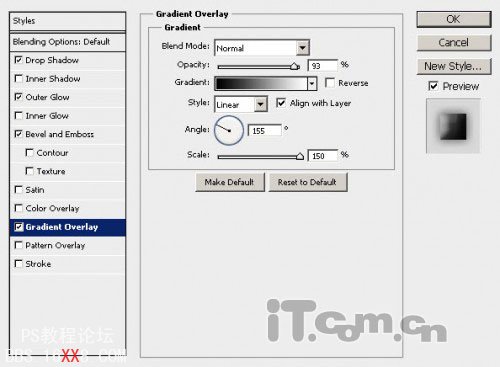
效果如圖所示。

3、下面我想給星球添加一次不規則的光照效果,創建一個新圖層填充白色,然后使用黑色的柔角畫筆工具畫出一些黑影,如圖所示。

設置圖層混合模式為“變暗”,如圖所示。

4、把土地素材復制到圖片中,然后載入“星球”圖層選區并反選,按Delete刪除多余的部分,如圖所示。

5、設置土地圖層的混合模式為“疊加”,圖層不透明度為65%,效果如圖所示。

6、選擇“圖像—調整—黑白”命令,設置參考下圖所示。
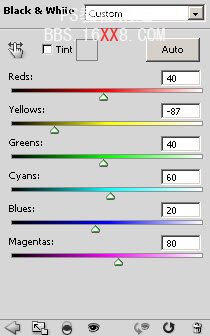
7、選擇“圖像—調整—色階”命令,設置參考下圖所示。
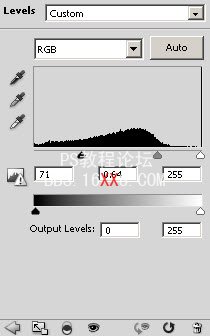
效果如圖所示。

8、創建一個新圖層,然后羽化值為50px的套索工具創建一個不規則的選區,如圖所示。

9、設置濾鏡—渲染—云彩,如圖所示。

10、調整色階效果。
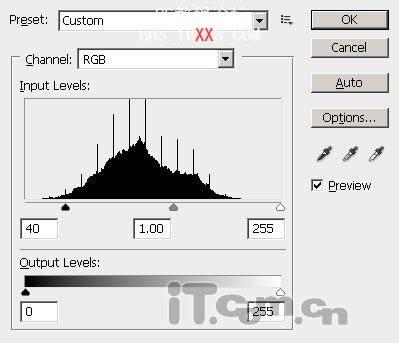
11、選擇“編輯—變換—變形”,調整云彩形狀,如圖所示。
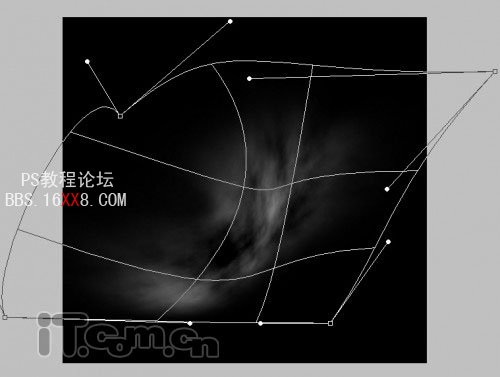
12、調整云彩的大小,并復制幾層,分別移動到星球的周圍,如圖所示。
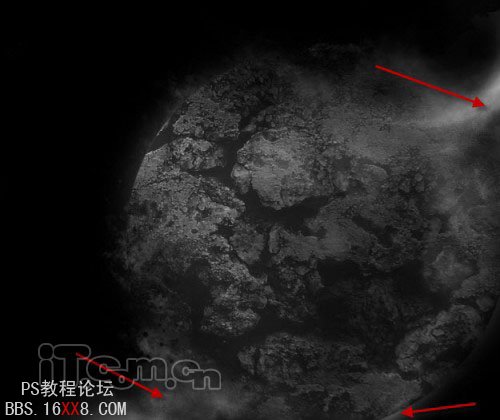
13、不斷復制增加星球周圍的云彩,并調整不同的透明度,加強星球的神秘感,如圖所示。
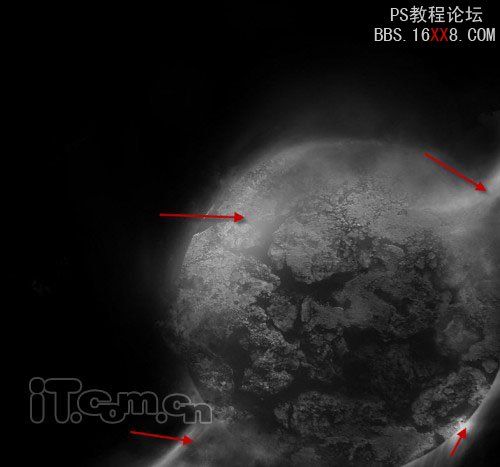
14、創建一個新圖層,然后白色的較大小的柔角畫筆,在圖中箭頭外單擊,添加發光效果。

15、復制兩次發光圖層,設置混合模式為柔光,如圖所示。

16、創建一個新圖層,使用較小的白色畫筆單擊箭頭處,加強發光效果,如圖所示。
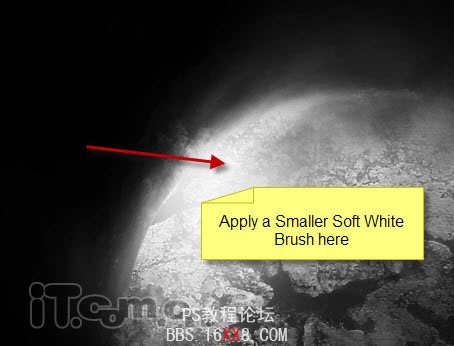
17、復制較小的發光圖層兩次,設置混合模式為疊加,如圖所示。

18、創建一個新圖層,在星球外面畫一個白色的光球,如圖所示。

19、選擇“編輯—變換—形狀”,調整形狀,使它看起來好像一個流星,如圖揚塵。
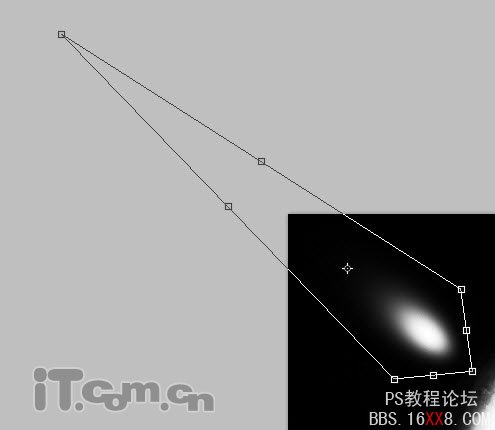
20、繼續調整流星的形狀和位置,如圖所示。
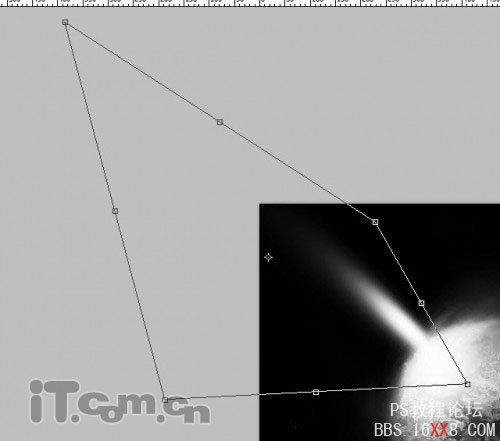
21、選擇“圖像—調整—曲線”,如圖所示。
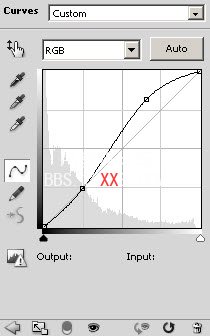
迄今為止的效果

22、創建一個新圖層于所有圖層的上面,填充黑色,然后選擇“濾鏡—雜色—添加雜色”,使用以下設置。

23、設置圖層的混合模式為濾色,如圖所示。

24、當然,我們不能認雜色覆蓋整個圖片,所以使用柔角的橡皮擦工具清除下圖所示的地方。
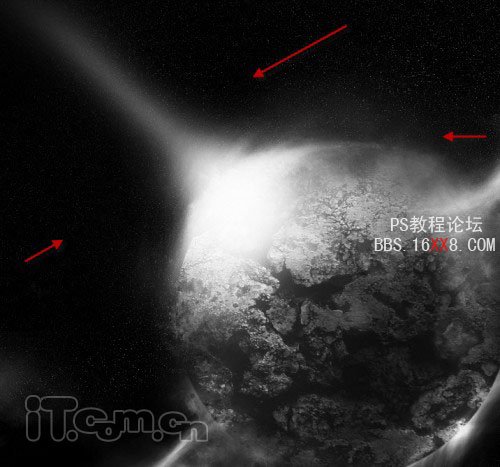
25、來到這里接近完成了。按下Ctrl+Shift+Alt+E蓋印圖層,然后選擇“濾鏡—銳化—智能銳化”,設置參考下圖所示。
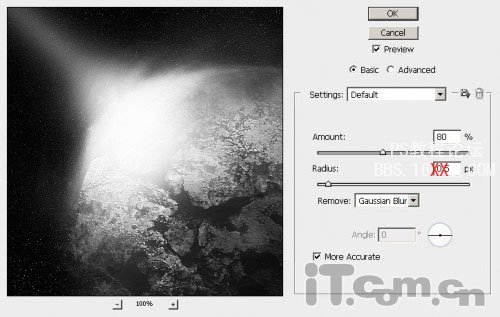
26、還要創建一個圖層,用于為圖片上色。圖層的混合模式設置為疊加,然后使用橙紅色的柔角畫筆涂抹流星撞擊星球的地方,如圖所示。

左下角的部分可以使用更深的紅色,如圖所示。
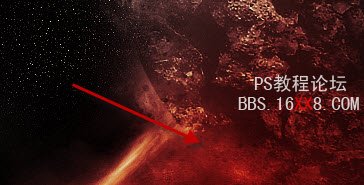
最后你還可以使用藝術效果濾鏡或雜色濾鏡加強星球表面的質感,最終效果如圖所示。


網友評論